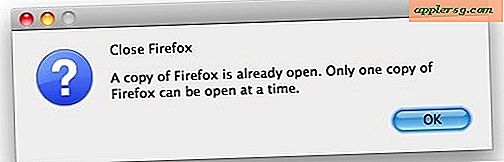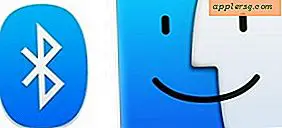Hvorfor vil Netflix ikke indlæse?
Streaming af dine yndlings-tv-shows eller film over Netflix kan være en sjov måde at tilbringe en aften på - hvis Netflix faktisk indlæses, det er. Problemer med at oprette forbindelse til Netflix eller se en stream har en række mulige årsager, lige fra problemer med din internetforbindelse eller abonnement til indstillingerne på din foretrukne visningsenhed.
Tjek din forbindelse
Sørg for, at den forbindelse, du bruger, er både aktiv og egnet til streaming. Satellit- og mobildatanetværk er ofte langsommere end ved hjælp af kabel- eller DSL-forbindelse. Hvis du bruger en offentlig forbindelse, kan Netflix blive blokeret af netværksadministratoren, eller netværkets båndbredde kan være begrænset.
Hvis du bruger din internetforbindelse derhjemme, skal du kontrollere din forbindelseshastighed på websteder som Ookla SpeedTest eller SpeakEast SpeedTest. Hvis din forbindelse er dårlig, skal du strømcyklus dit modem / router for at nulstille det og se, om det hjælper, og skifte til en kablet Ethernet-forbindelse, hvis du bruger Wi-Fi.
Opdater Silverlight og browsere
Hvis du bruger den browserbaserede version af Netflix, er din version af Silverlight muligvis forældet. Silverlight er multimedieplatformen, der bruges af Netflix, så du skal holde den opdateret for at holde Netflix streaming. Tjek din version, og opdater, hvis det er muligt.
Hvis Silverlight er opdateret, skal din browser muligvis også opdateres.
Internet Explorer
- Klik på gearformet Værktøjer knap.
- Vælg Om Internet Explorer.
- Udfyld Installer nye versioner automatisk afkrydsningsfelt. IE opdateres automatisk, hver gang en ny opdatering frigives.
Firefox

- Klik på Menu knap. Det er formet som tre vandrette linjer.
- Klik på Hjælp.
- Vælg Om Firefox. Hvis en opdatering er tilgængelig, downloader Firefox den automatisk.
- Klik på Genstart Firefox når opdateringen er færdig.
Chrome

- Klik på Chrome-menu. Det er formet som tre vandrette linjer. Hvis en opdatering er tilgængelig, er denne knap grøn, orange eller rød.
- Vælg Om Google Chrome.
- Vælg Opdater Google Chrome hvis en opdatering er tilgængelig.
- Klik på Genstart når opdateringen er downloadet for at genstarte Chrome med det samme. Hvis du vil vente og afslutte, hvad du laver, før du genstarter, skal du vælge Ikke nu.
Geninstaller tv-, mobil- eller Box-app
Hvis du har problemer med Netflix på dit tv, mobilenhed, set-top-boks eller spilkonsol, skal din app muligvis geninstalleres. Hvis dato- og tidsindstillingerne på din enhed adskiller sig væsentligt fra det aktuelle tidspunkt, kan det også medføre, at Netflix ikke indlæses korrekt. Netflix giver geninstallation og dato og klokkeslæt for de fleste enheder, der understøtter Netflix-apps, så du kan komme tilbage til streaming.
Tjek dit abonnement
Sørg for, at dit abonnement hos Netflix er aktuelt og betalt. Selvom dette kan synes åbenlyst, kan en fejl med din fakturering eller utilstrækkelige midler på faktureringsdagen medføre, at din tjeneste forstyrres - ofte uden underretning.
Tjek Netflix-serverstatus
Hvis alt i din ende fungerer, og dit abonnement er betalt, kan problemet være, at Netflix oplever tekniske problemer i slutningen. Websteder som Er det nede lige nu, DownDetector og Site Down overvåger populære websteder og tjenester og informerer besøgende om deres status. Hvis Netflix-serveren er nede, kan du ikke streame, før tjenesten er gendannet.